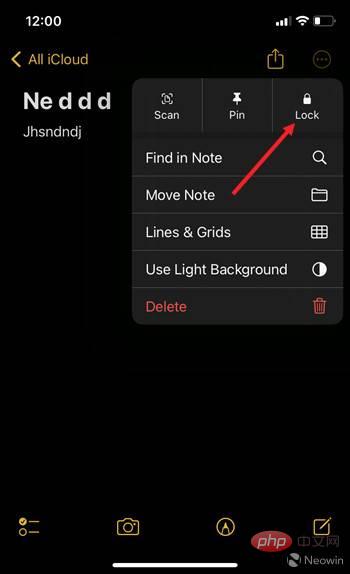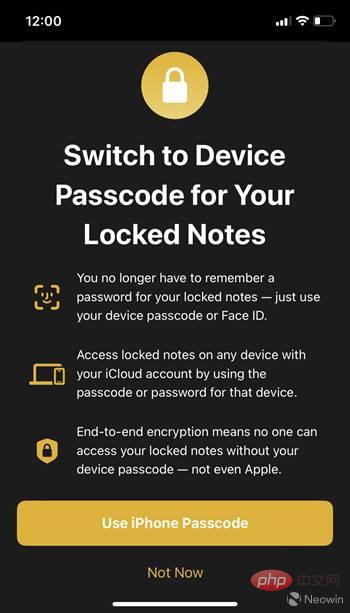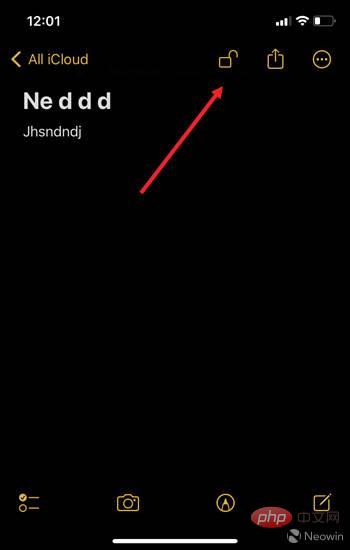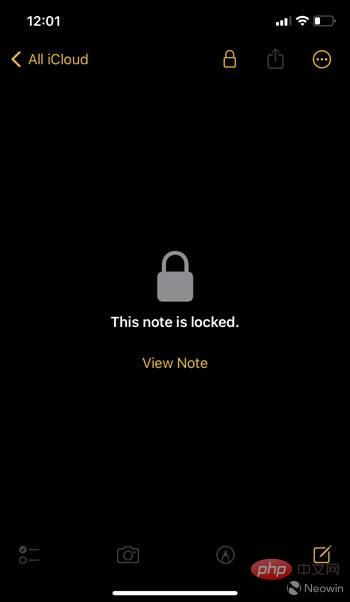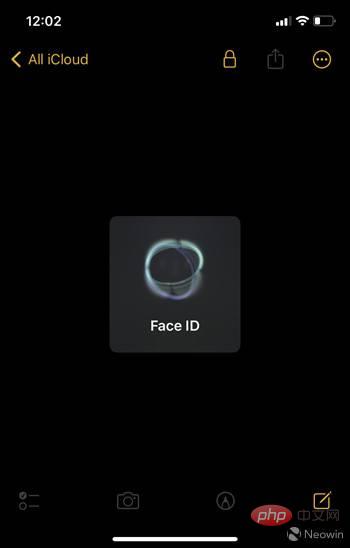iOS の Notes アプリで FaceID ロックを有効にする
iOS の Notes アプリで FaceID ロックは、指紋/Apple ID を使用して MacBook でアプリをロックおよびロック解除する方法と似ています。 Notes パスワードを使用する必要があるのは、プロセスの開始時に 1 回だけです。
- メモ アプリを開いて新しいメモを作成するか、リストからメモを選択します。右上隅にある Menu アイコン (3 つの点) をクリックします。
- [ロック] オプションを選択します。
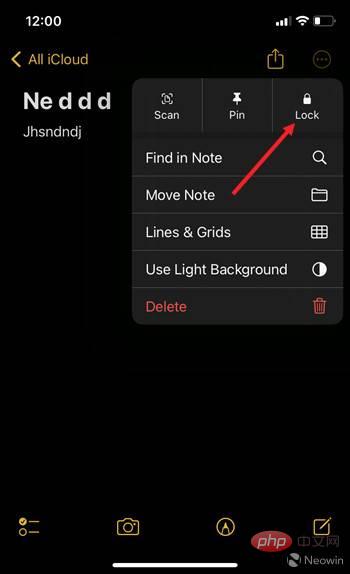
- メモをロックするデバイスのパスコードに切り替えるように求められたら、「Use iPhone Passcode」ボタンをクリックします。
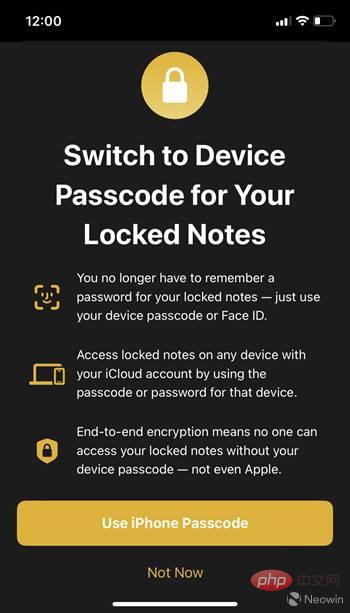
- ロックされたメモがデバイスのパスワード で更新されたことを通知するメッセージが 届きます。 [OK] をクリックして続行します。
- メモの上部に ロック解除アイコンが表示されます。 ロックするには、アイコンをクリックします。
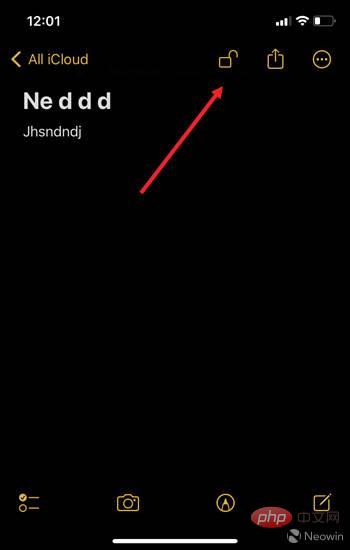
#メモがロックされます。 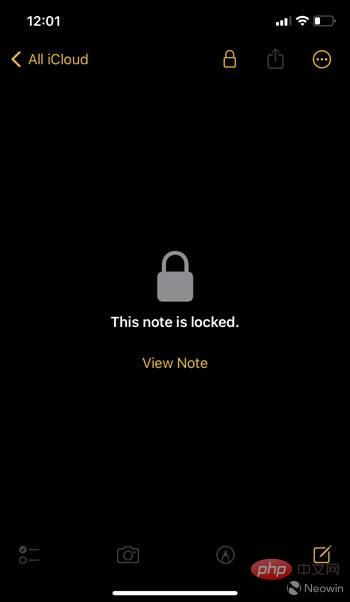
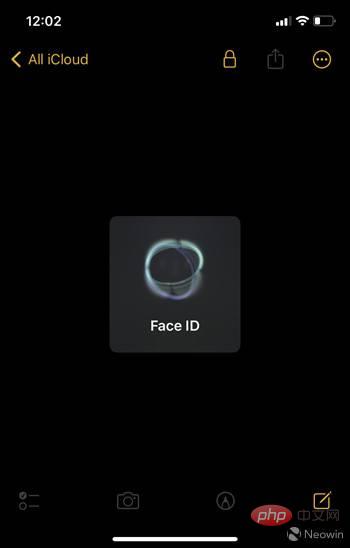
こうすることで、財務詳細、医療情報、Web サイトのログイン情報などの個人データが保存されているメモに自分だけがアクセスでき、他の人はアクセスできないようにすることができます。アクセスしてください。
以上がiOS の Notes アプリに FaceID ロックを設定する方法の詳細内容です。詳細については、PHP 中国語 Web サイトの他の関連記事を参照してください。